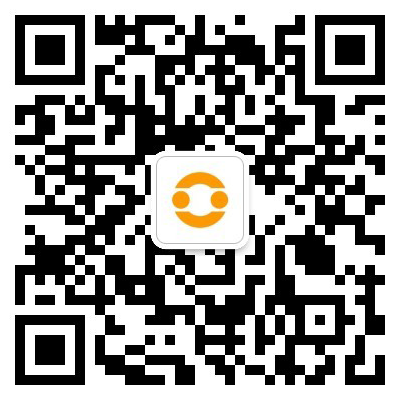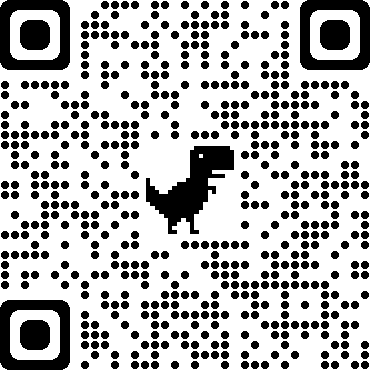iPhone声音的正确设置可以根据个人需求和使用场景来进行。
基本音量设置:可以通过手机侧面的音量按钮来调节媒体、铃声、提醒和其他声音效果的音量。也可以前往“设置”>“声音与触感”,通过滑动“铃声和提醒”或“媒体音量”滑块来调整音量。如果不想通过音量按钮来改变铃声和提醒音量,可以在“声音与触感”中关闭“用按钮调整”选项。
耳机音量限制:为了保护听力,可以限制耳机的最大音量。前往“设置”>“声音与触感”>“耳机安全”,打开“降低高音量”,然后拖动滑块来指定最大音量。
扬声器音量限制:iOS 18.2 或更高版本中,你可以限制 iPhone 内置扬声器的最大音量。前往 “设置”>“声音与触感”>“音量限制”,打开 “限制最大音量”,然后拖动滑块来设置最大音量。
电话降噪:电话降噪功能可以在嘈杂环境中帮助你更清晰地通话。前往 “设置”>“辅助功能”>“音频与视觉”,可以关闭或打开 “电话降噪”。该功能在 iPhone 12 及更早机型上默认打开。
耳机调节:如果你使用的是AirPods或其他支持的蓝牙耳机,可以通过“耳机调节”来个性化音频。前往“设置”>“辅助功能”>“音频与视觉”>“耳机调节”,然后打开“耳机调节”,可以调整频率、柔音等设置,还可以打开“电话”或“媒体”将这些设置应用到通话或媒体播放中。
语音突显:观看支持的视频内容时,可以打开语音突显来让对话更易听清。前往“设置”>“辅助功能”>“音频与视觉”,打开“添加语音突显”。在Apple视频App中观看支持的视频期间,轻点视频中的音频图标,然后轻点“突显对话”即可。
均衡器设置:如果您想根据自己的喜好调节音频输出,可以前往“设置”>“音乐”>“均衡器”,选择不同的预设音效,如“摇滚”“古典”“流行”等,也可以根据个人喜好自行调节。